유니콘 오버로드 Ryujinx (류진X) 완벽 실행 설정 사운드 깨짐 해결 방법
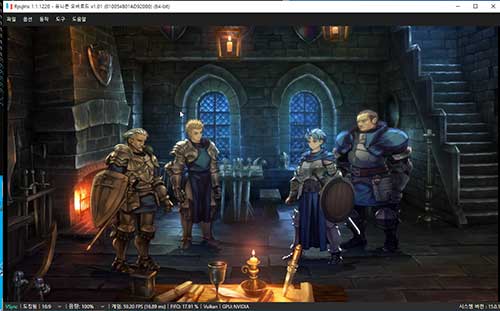
유니콘 오버로드 Ryujinx (류진X) 완벽 실행 설정 사운드 깨짐 해결 방법
2024년 3월 8일에 콘솔로 발매된 유니콘 오버로드를 Ryujinx (류진X)에서 완벽 실행 가능한 설정과 함께 사운드 음원의 깨짐 해결 방법 또한 함께 알려드리기 위한 정보입니다.
아직 PC 버전이 발매되지 않은 관계로 Ryujinx 스위치 에뮬레이터를 이용하여 실행하게 되면 매우 원활하게 플레이 가능한 상태여서 혹시 류진X를 이용한 유니콘 오버로드 플레이를 원하시는 분이라면 참고할 만한 글이라 생각됩니다.
며칠 전에 개발 및 지원이 중단된 Yuzu 스위치 에뮬레이터의 경우에는 지금 현재 아쉽게도 유니콘 오버로드의 정상적인 실행이 불가능한 상태로 인하여 Ryujinx 에뮬레이터를 이용한 방법 위주로 설명드리겠습니다.
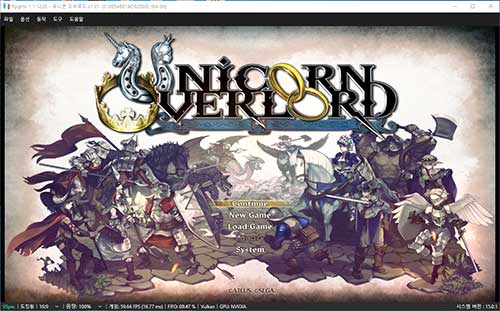
준비물
우선 류진X (Ryujinx) 스위치 에뮬레이터에서 유니콘 오버로드의 원활한 실행을 위해서는 다음과 같은 준비물이 필요합니다.
- Ryujinx 스위치 에뮬레이터 최신 버전
- 유니콘 오버로드 nsp / xci 파일
- 업데이트 파일 / dlc 파일
위의 파일이 갖추어진 상태에서 Ryujinx 에뮬레이터를 구동한 후 유니콘 오버로드를 실행해 줍니다. (업데이트 파일과 dlc 파일은 게임 구동의 필수 파일이 아니므로 원하시는 분만 적용하시면 됩니다.)
유니콘 오버로드 Ryujinx 실행 설정 / 사운드 깨짐 해결 방법
Ryujinx 기본 설정으로 유니콘 오버로드를 실행하게 되면 사운드 음원이 심하게 깨지는 경우가 있습니다. 따라서 Ryujinx 스위치 에뮬레이터의 기본 설정을 포함한 사운드 깨짐 해결 방법을 알려드리겠습니다.
우선 위의 링크를 이용하여 Ryujinx 스위치 에뮬레이터를 다운로드 및 설치합니다.
1. Ryujinx 에뮬레이터 실행
사용 중인 Ryujinx 에뮬레이터를 실행합니다. 되도록 구버전을 이용하지 않고 최신 버전의 Ryujinx 에뮬레이터를 이용합니다. (예시로 사용된 Ryujinx 에뮬레이터는 1.1.1220 버전입니다.)
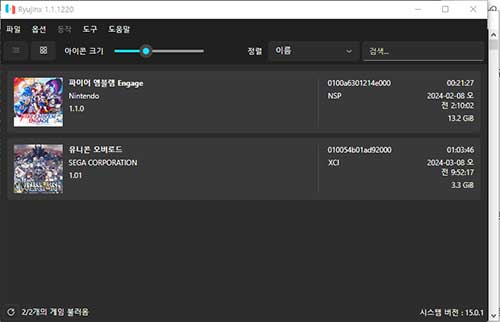
대부분의 에뮬레이터가 그렇듯이 Ryujinx 에뮬레이터 또한 그래픽카드보다는 CPU를 갈구는 경우가 많습니다. 최소 4 코어 이상의 인텔 / AMD CPU를 이용하시는 것을 권장드립니다.
대부분의 게임용 PC인 경우에는 최근 6 코어 CPU 이상의 사양인 경우가 많아 PC 사양이 낮아 Ryujinx를 구동하지 못하는 경우는 드물 것이라 생각됩니다.
2. 상단 메뉴의 '동작' > '설정'의 순으로 진입
Ryujinx 에뮬레이터 상단 메뉴의 '동작'을 찾아 클릭한 후 나타나는 창에서 '설정'을 클릭해 줍니다.

혹시라도 Ryujinx의 각종 메뉴가 한글로 표기되지 않는 경우 '설정' 위의 '언어 변경'을 눌러 한국어로 변경해 줍니다.
3. '설정' > '입력' > 게임패드 설정
설정 메뉴를 클릭한 후 나타나는 또 다른 좌측 항목에서 '입력'을 클릭하면 사용 중인 게임패드 설정이 가능합니다. 아래와 같은 모습이 나타나지 않는다면 PC에 게임패드가 연결되지 않은 상태일 가능성이 많습니다. 되도록 Ryujinx를 실행하기 전에 미리 PC와 게임패드를 연결 바랍니다.
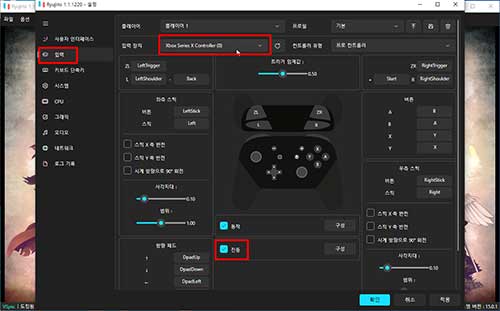
XBOX 게임패드를 사용하시는 경우, 입력 장치 항목에서 XBOX Series X Controller 항목을 선택할 수 있는데 특별한 설정 없이 곧바로 각종 키가 인식되기 때문에 매우 편리합니다. 진동이 필요하다면 아래의 '진동' 항목에 체크하여 사용하시면 됩니다. (키보드 사용자는 그대로 4번 설명으로 넘어갑니다.)
4. '시스템' > '수직 동기화' 체크
이어서 '시스템 항목'을 클릭한 후 '수직 동기화'에 체크합니다.
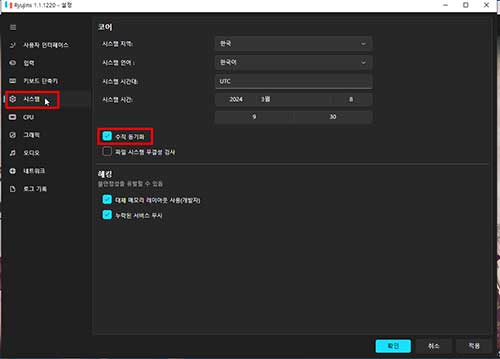
스위치판 유니콘 오버로드의 경우, 60 프레임을 넘는 상태로 플레이하는 것은 큰 의미가 없으므로 수직 동기화에 체크하는 방향을 선택합니다.
5. CPU 모드 > 메모리 관리자 모드 > '소프트웨어' 선택
CPU를 클릭한 후 CPU 모드의 메모리 관리자 모드에서 '소프트웨어'를 선택합니다.
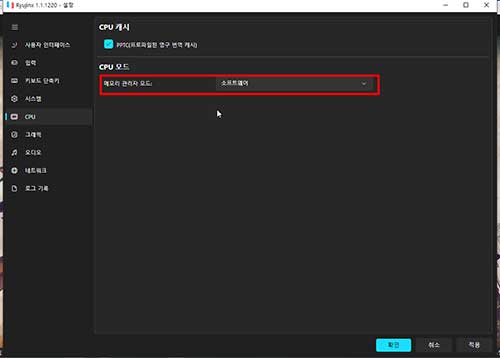
소프트웨어 항목 외에 '호스트(빠름)' 및 '호스트 확인 안 함 (가장 빠르나 안전하지 않음)' 항목 또한 스위치판 유니콘 오버로드의 원활한 실행에는 큰 지장이 없습니다만 유니콘 오버로드가 PC 사양을 크게 잡아먹지 않는다고 판단하여 '소프트웨어'를 선택했습니다.
6. 그래픽 > 그래픽 API > Vulkan 선택
'그래픽' 항목에서 그래픽 API 부분의 그래피가 후단부 항목을 OpenGL에서 Vulkan으로 변경해 줍니다. 유니콘 오버로드 외의 다양한 스위치 게임을 Ryujinx 에뮬레이터에서 플레이하는 경우 OpenGL 보다는 Vulkan 항목을 설정해 주시는 것이 호환성 면에서 유리합니다.
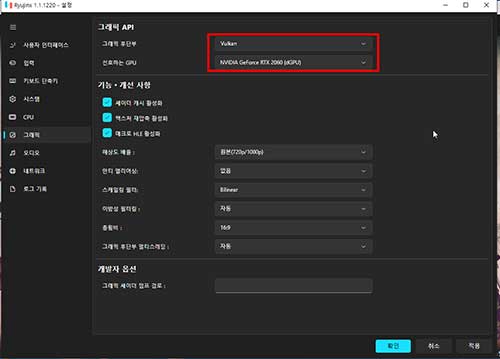
또한 바로 아래의 선호하는 GPU 항목에서 사용하는 그래픽카드 항목을 선택해 줍니다. 엔비디아 지포스 및 AMD 라데온 그래픽카드가 장착된 PC라면 인텔 및 AMD 내장 GPU가 아닌 장착된 그래픽카드를 선택해 주는 것을 강력히 추천드립니다.
또한 위의 경우 텍스처 재압축 활성화를 선택했으나 선택하지 않고 비활성화하여 사용하셔도 게임 플레이에 큰 지장은 없습니다.
7. 오디오
어떻게 보면 이번 글을 작성하게 된 계기가 된 Ryujinx 스위치 에뮬레이터의 오디오 설정입니다. 오디오 항목의 '음향 후단부' 항목의 기본 설정인 'OpenAL' 항목을 '사운드 IO'나 'SDL2'로 변경해 줍니다.
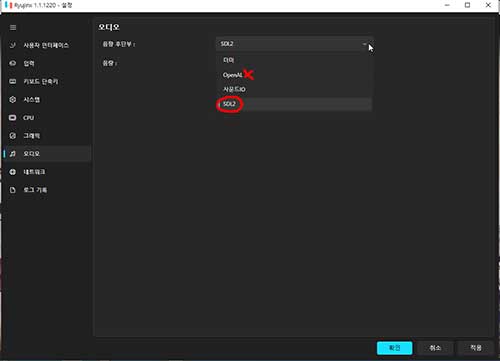
Ryujinx 스위치 에뮬레이터에서 몇몇 스위치 게임을 구동 테스트해 보면 사운드 음원이 깨져서 거슬리게 들리는 경우가 꽤 많습니다. 이런 경우라면 오디오 설정을 변경하여 사운드가 깨져 들리는 문제를 간단히 해결 가능합니다.
PC 사양에 따라 조금씩 차이는 있겠으나 사운드에 문제가 있다고 생각된다면 위의 사진처럼 'SDL2'로 선택 바랍니다.
Ryujinx (류진X) dlc 업데이트 파일 적용 방법
마지막으로 Ryujinx (류진X)의 dlc 업데이트 파일 적용 방법을 알려드리겠습니다.

Ryujinx의 게임 목록에서 마우스 우측 버튼을 클릭하시면 나타나는 메뉴 중에서 '타이틀 업데이트 관리'를 선택해 줍니다.
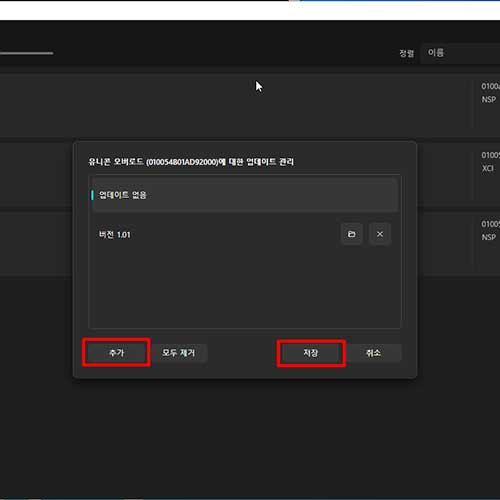
이후 나타나는 좌측의 '추가' 버튼을 눌러 업데이트 파일을 선택하면 위의 사진처럼 업데이트 버전이 추가된 것을 확인하실 수 있습니다.
이후 곧바로 우측의 '저장' 버튼을 누르면 업데이트된 게임으로 플레이가 가능합니다.
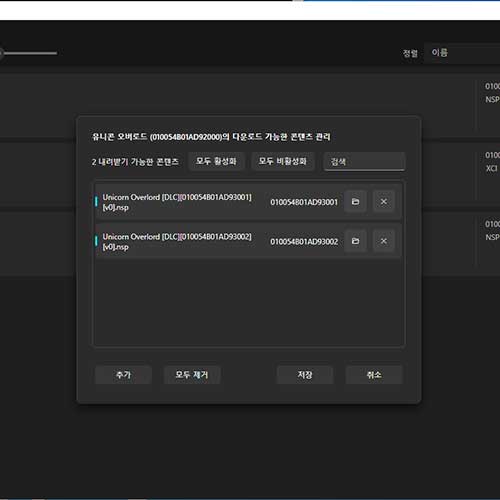
그다음은 Ryujinx 스위치 에뮬레이터의 dlc 적용 방법입니다. dlc 적용 또한 '타이틀 업데이트 관리' 바로 아래에 보이는 'dlc 관리'를 클릭해 주면 위의 창이 열리는 것을 확인하실 수 있습니다. 앞서 있었던 작업과 동일한 방법으로 '추가' 버튼을 눌러 dlc 파일을 선택한 후 dlc 파일이 추가된 것을 확인한 다음 '저장' 버튼을 눌러 적용해 줍니다.
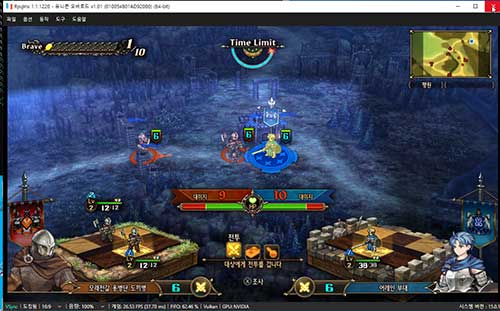
마무리
스위치판 유니콘 오버로드의 Ryujinx (류진X) 완벽 실행 설정 방법을 포함한 사운드 깨짐 해결 방법을 알려드렸습니다. 실제로 Ryujinx 설정을 건드려 보면 그렇게 어렵지 않고 간단하게 각종 설정을 조작할 수 있다는 사실을 알 수 있습니다. 특히 위의 사운드 설정 방법을 숙지하신 후 다양한 스위치 게임을 에뮬레이팅 할 때 나타나는 사운드 깨짐 문제를 해결하실 수 있기를 바랍니다.
스마트폰에서 즐기는 닌텐도 스위치 에뮬레이터 슈퍼로봇대전 V, X, T가 궁금하시다면?
안드로이드 스마트폰 YUZU 닌텐도 스위치 에뮬레이터 슈퍼로봇대전 V/X/T 커스텀 BGM 설정 방법
안드로이드 스마트폰 YUZU 닌텐도 스위치 에뮬레이터 슈퍼로봇대전 V/X/T 커스텀 BGM 설정 방법안드로이드 스마트폰에서 YUZU 닌텐도 스위치 에뮬레이터를 이용하여 플레이할 수 있는 슈퍼로봇대전
ssunday-seoul.tistory.com